באפשרותך לשנות שם של מחברת כאשר אתה עובד ב- OneNote באינטרנט.
תחילה, יהיה עליך לעבור אל מיקום המחברת ב- OneDrive.
זהירות: זכור שכאשר אתה משנה שם של מחברת, לא תוכל עוד לשתף את המחברת. למד כיצד לשתף מחדש את המחברת. לפני שינוי שם המחברות שכבר שיתפת עם אנשים אחרים, שקול לתת למחברי המחברות האחרים הודעה מראש לגבי התוכניות שלך כדי לשנות את שם המחברת שבה הם עובדים.
זהירות: אל תשנה את השם של מחברות כיתה וצוות ב- OneDrive, כולל מחברות כיתה וצוות שנוצרו באמצעות Microsoft Teams. פעולה זו תשבש את הגישה של התלמידים ואת התפקוד התקין של מחברות אלה.
-
עבור אל OneDrive.
-
במקטע קבצים , לחץ על מסמכים.
הערה: ייתכן שתצטרך לנווט לתיקיה אחרת אם המחברת נשמרה במקור בתיקיה שאינה מסמכים.
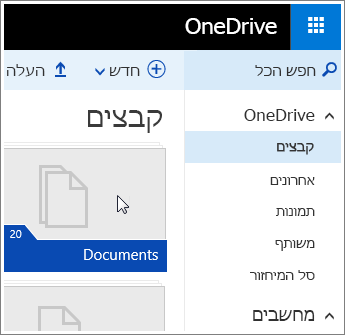
-
נווט אל מחברת OneNote שברצונך לשנות את שמה, לחץ עליה באמצעות לחצן העכבר הימני ובחר שנה שם.
-
בתיבת הדו-שיח שינוי שם, הזן שם מחברת חדש ולחץ על שמור.
הערה: באפשרותך לשנות שם של מקטע ישירות מתוך OneNote באינטרנט.










